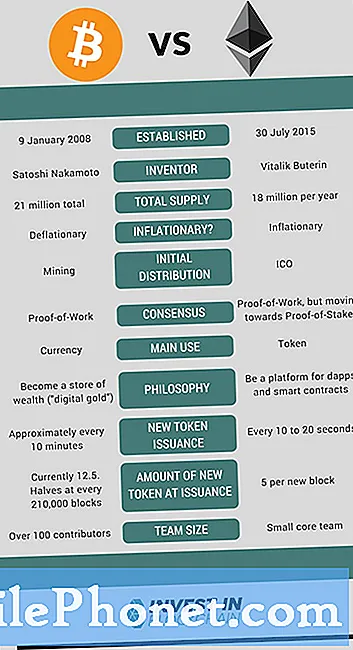![Mobile Data Not Working || Mobile Data Not Connecting On Android/Samsung [Fixed]](https://i.ytimg.com/vi/RTfrswBAMz8/hqdefault.jpg)
Conţinut
Articolul de astăzi de depanare vă va ajuta să rezolvați o problemă pentru un Galaxy A3. După cum este descris mai jos, problema este legată de faptul că un anumit proprietar A3 nu poate utiliza servicii de rețea, cum ar fi mesaje text, apeluri și date mobile. Pentru depanarea acestei probleme, trebuie să faceți un anumit set de pași. Verificați-le mai jos.
Problemă: serviciile de rețea Galaxy A3 nu funcționează (textele, apelurile și datele mobile nu funcționează)
Am un Galaxy A3 (2016). Recent nu îmi va permite să trimit mesaje text, să fac apeluri sau să mă conectez la internet prin 4G dacă nu opresc și pornesc din nou telefonul. Apoi funcționează câteva ore, apoi se oprește. Nu primesc mesaje de eroare cu apelurile. Când trimit mesaje text, după scurt timp primesc o notificare „nu am putut trimite mesajul”. Folosesc în mod regulat Device Manager pentru a șterge memoria RAM etc. Când fac o resetare soft, las telefonul oprit pentru un minut sau cam așa înainte de a porni din nou, așa că am încercat asta. Vreo idee?
Soluţie: Problema se poate datora unei erori din dispozitiv, unei configurări greșite a rețelei sau a unui lucru total în afara acesteia, cum ar fi o problemă de cont sau o întrerupere a rețelei.Pentru a depana această problemă, trebuie să faceți câțiva pași pentru a restrânge factorii.
Repornire forțată
Uneori, erorile care par a fi complicate pot fi ușor remediate printr-un pas simplu: reporniți. Am constatat că utilizatorul de mai sus a încercat deja acest lucru înainte de a ne contacta, dar
în beneficiul altora care au ratat acest pas simplu de depanare, vă sugerăm că acesta trebuie făcut. Repornirea forțată se poate face cu acești pași:
- Apăsați și mențineți apăsate butoanele Power + Volume Down timp de aproximativ 10 secunde sau până când dispozitivul se activează. Lăsați câteva secunde să apară ecranul Maintenance Boot Mode.
- Din ecranul Maintenance Boot Mode, selectați Boot normal. Puteți utiliza butoanele de volum pentru a parcurge opțiunile disponibile și butonul din stânga jos (sub butoanele de volum) pentru a selecta. Așteptați până la 90 de secunde până la finalizarea resetării.
Ștergeți partiția cache
Android utilizează o memorie cache de sistem, care este stocată în partiția cache, pentru a încărca rapid aplicațiile. Uneori, acest cache este deteriorat în timpul și după o actualizare sau din alte motive. Deși acest lucru poate părea inofensiv, o memorie cache deteriorată poate provoca în cele din urmă probleme de performanță, precum și o grămadă de alte neplăceri minore. Pentru a vă asigura că memoria de sistem a telefonului dvs. este proaspătă, puteți șterge partiția cache. Acest lucru va forța telefonul să șteargă memoria cache curentă și să o înlocuiască cu una nouă în timp.
Pentru a șterge partiția cache de pe Galaxy A3:
- Opriți dispozitivul.
- Țineți apăsate tasta de creștere a volumului și tasta Acasă, apoi țineți apăsată tasta de pornire.
- Când se afișează sigla verde verde, eliberați toate tastele („Instalarea actualizării sistemului” va apărea timp de aproximativ 30 - 60 de secunde înainte de a afișa opțiunile din meniul de recuperare a sistemului Android).
- Apăsați tasta de reducere a volumului de mai multe ori pentru a evidenția „ștergeți partiția cache”.
- Apăsați butonul de alimentare pentru a selecta.
- Apăsați tasta de reducere a volumului până când este afișat „da” și apăsați butonul de pornire.
- Când partiția de ștergere cache este finalizată, este afișat „Repornirea sistemului acum”.
- Apăsați tasta de pornire pentru a reporni dispozitivul.
Reinstalați cartela SIM
În multe probleme de rețea, deconectarea cartelei SIM vă poate ajuta. Asigurați-vă că nu omiteți acest pas de depanare pentru a remedia problema.
Când scoateți cartela SIM, doriți să vă asigurați că opriți mai întâi dispozitivul pentru a evita deteriorarea acestuia sau a cardului. Acest lucru este important și dacă aveți un card SD introdus.
Instalați actualizări
Actualizările, fie ele pentru aplicație sau Android, sunt necesare nu numai pentru a aduce modificări cosmetice, ci și pentru patch-uri pentru probleme de codare sau probleme. În mod implicit, Galaxy A3 ar trebui să instaleze automat actualizări ale aplicației și ale sistemului, dar asigurați-vă că verificați de două ori doar în cazul
Verificați în modul sigur
Aplicațiile descărcate pot interfera uneori cu Android, rezultând probleme care includ cea pe care o întâmpinați. Pentru a vedea dacă una dintre aplicațiile dvs. este de vină, încercați să porniți telefonul în modul sigur. Iată cum:
- Opriți dispozitivul.
- Apăsați și mențineți apăsată tasta de pornire în fața ecranului cu numele modelului.
- Când pe ecran apare „SAMSUNG”, eliberați tasta de pornire.
- Imediat după eliberarea tastei de pornire, țineți apăsată tasta de reducere a volumului.
- Continuați să țineți apăsată tasta de reducere a volumului până când dispozitivul termină de repornit.
- Modul sigur va fi afișat în colțul din stânga jos al ecranului.
- Eliberați tasta de reducere a volumului când vedeți modul sigur.
- Verificați problema.
Dacă toate serviciile de rețea funcționează normal în modul sigur, asta înseamnă că o aplicație este vinovată. Pentru a identifica care dintre aplicațiile dvs. cauzează probleme, ar trebui să reporniți telefonul în modul sigur și urmați acești pași:
- Porniți în modul sigur.
- Verificați problema.
- După ce ați confirmat că este de vină o aplicație terță parte, puteți începe să dezinstalați aplicațiile individual. Vă sugerăm să începeți cu cele mai recente pe care le-ați adăugat.
- După ce dezinstalați o aplicație, reporniți telefonul în modul normal și verificați dacă există o problemă.
- Dacă Galaxy A3 este încă problematic, repetați pașii 1-4.
Resetați setările de rețea
Acesta este un pas necesar de depanare ori de câte ori un utilizator întâmpină orice problemă de rețea. Ștergerea setărilor de rețea ale telefonului dvs. va șterge toate setările de rețea personalizate de utilizator, inclusiv lista rețelelor wifi la care v-ați conectat și parolele acestora. Dacă utilizați un VPN, și setările acestuia vor fi șterse. Pentru a șterge setările de rețea de pe A3:
- Deschideți aplicația Setări.
- Atingeți Management general.
- Atinge Resetează.
- Atingeți Resetare setări rețea.
- Atingeți butonul RESET SETTINGS pentru a confirma.
- Reporniți Galaxy A3 și verificați dacă există o problemă.
Resetare din fabrică
Ștergerea telefonului la starea de fabrică este un pic extremă, dar dacă problema nu va fi remediată în acest moment, este posibil să o încercați. La urma urmei, următorul pas pe care trebuie să-l faceți este să vă contactați operatorul. Resetarea din fabrică vă va ajuta, de asemenea, să aflați dacă există o eroare software în spatele problemei. Iată cum se face:
- Creați o copie de rezervă a datelor dvs. personale.
- Opriți dispozitivul.
- Țineți apăsate tasta de creștere a volumului și tasta Acasă, apoi țineți apăsată tasta de pornire.
- Când se afișează sigla verde verde, eliberați toate tastele („Instalarea actualizării sistemului” va apărea timp de aproximativ 30 - 60 de secunde înainte de a afișa opțiunile din meniul de recuperare a sistemului Android).
- Apăsați tasta de reducere a volumului de mai multe ori pentru a evidenția „ștergeți datele / resetarea din fabrică”.
- Apăsați butonul de alimentare pentru a selecta.
- Apăsați tasta de reducere a volumului până când este evidențiat „Da - ștergeți toate datele utilizatorului”.
- Apăsați butonul de alimentare pentru a selecta și a începe resetarea principală.
- După finalizarea resetării principale, este evidențiat „Reboot system now”.
- Apăsați tasta de pornire pentru a reporni dispozitivul.
Contactați operatorul de rețea
Dacă toate sugestiile nu au ajutat la rezolvarea problemei, trebuie să discutați cu operatorul dvs. Este posibil să existe o problemă de aprovizionare în contul dvs. sau o problemă de rețea continuă vă afectează zona.